FAQ
キーワードから探す
カテゴリから探す
Q-175. 【設定・トラブル解決】【各種設定方法】「ZenFone 2」の初期設定方法
以下手順で初期設定を行ってください。
■microSIMカードの取り付け方法(ユーザーマニュアル「microSIMカードの挿入」より)
(1) 本体の電源をオフの状態にしてください。
(2) 左下隅にある溝を利用してバックパネルカバーを開け、取り外してください。

・金具・ドライバー等を使用して取り外さないでください。
・プラスチックの蓋・本体およびUSBポートの破損にご注意ください。
(3) microSIMカードの金属部分が下を向くようにし、所定の位置にしっかり収まるまで、
上部のスロット1にmicroSIMカードを挿入します。
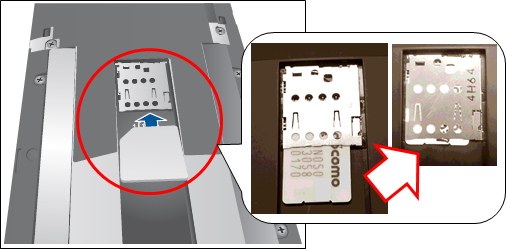 ・実際は写真のようにやや左寄せとなります
・実際は写真のようにやや左寄せとなります
・カードが金属部分にほぼ隠れるまで深く差し込んでください
・下部のスロット2ではご利用いただけません。
(4) バックパネルカバーを取り付けます。バックパネルカバーのすべての面が
本体に接触する状態で下方向に押し、所定の位置に固定します。
※図は同形状のZenFone5のものです。
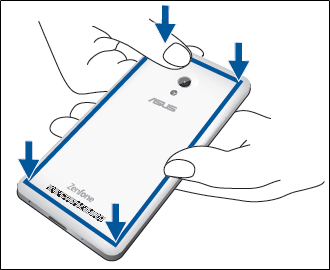
■端末初期設定手順(セットアップ手順)
(1) 電源ボタンを押して端末を起動してください(ユーザーズマニュアルより)。
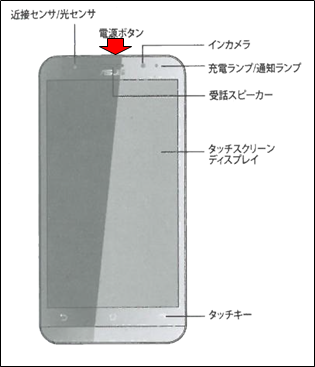
(2) 初期設定のスタート画面です。
利用したい言語を選んで右下の三角形をタップしてください。
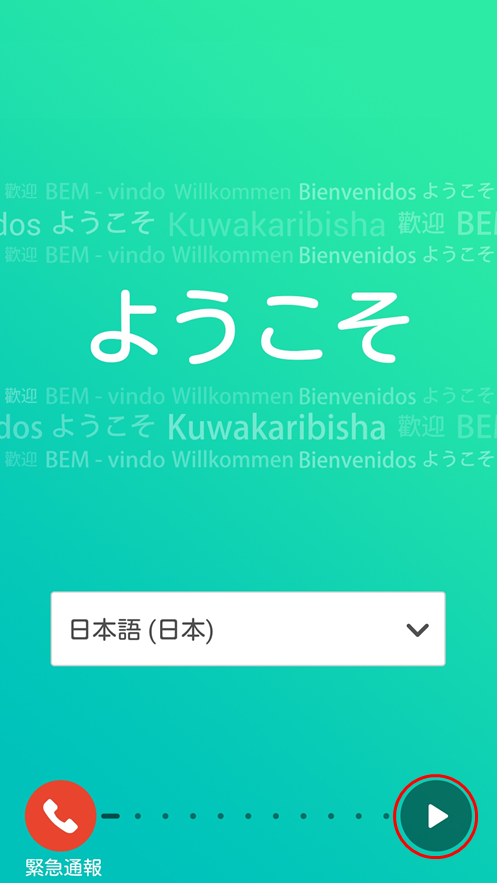
(3) インターネットの接続方法の選択画面です。
→弊社のモバイルネットワークを利用するので「モバイルネットワークとWi-Fi」を
選択してください。
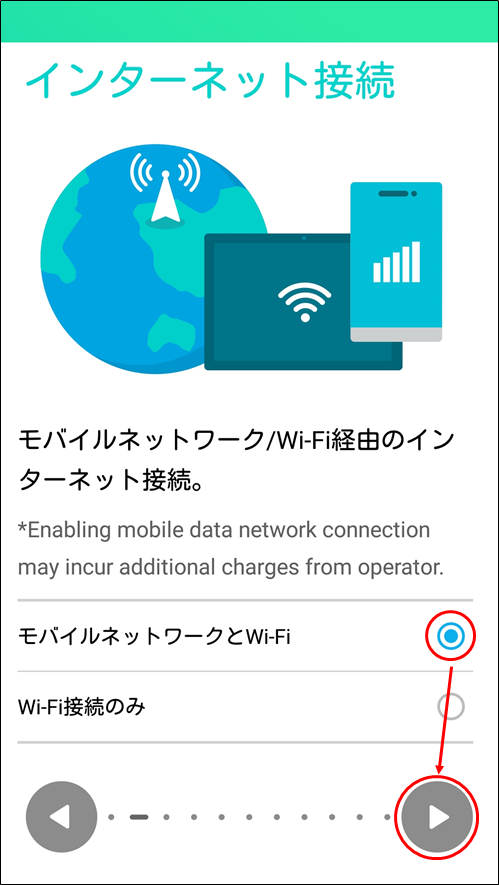
(4) Wi-Fiの選択画面です。
宅内などにWi-Fi環境がある場合は、無線LAN接続の設定が行えます。
お客様の環境に合わせて適宜設定してください。
(弊社SIMのモバイル接続のみ利用する場合は「OFF」で構いません。)
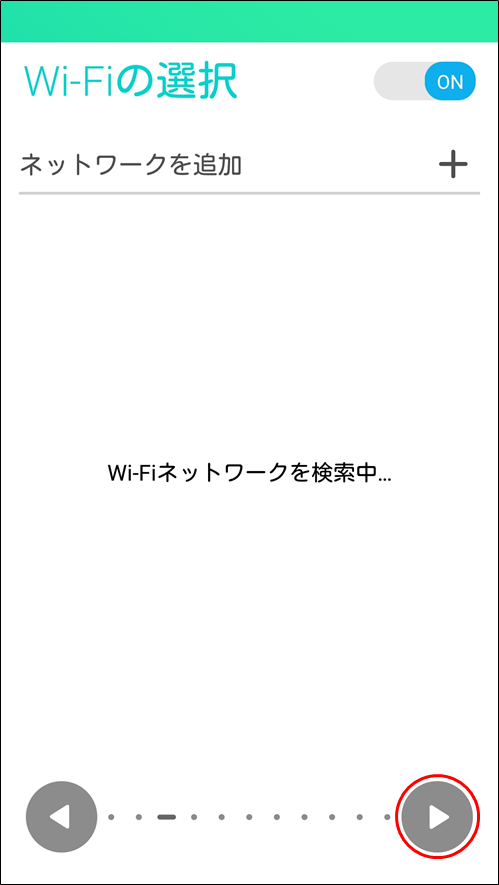
(5) タップ&ゴーの確認画面です。
・お持ちの方はこの端末にGoogleアカウントを設定することで
既存のAndroid端末から、アプリやデータのバックアップが出来るようです。
・本説明では「スキップ」を選択します。
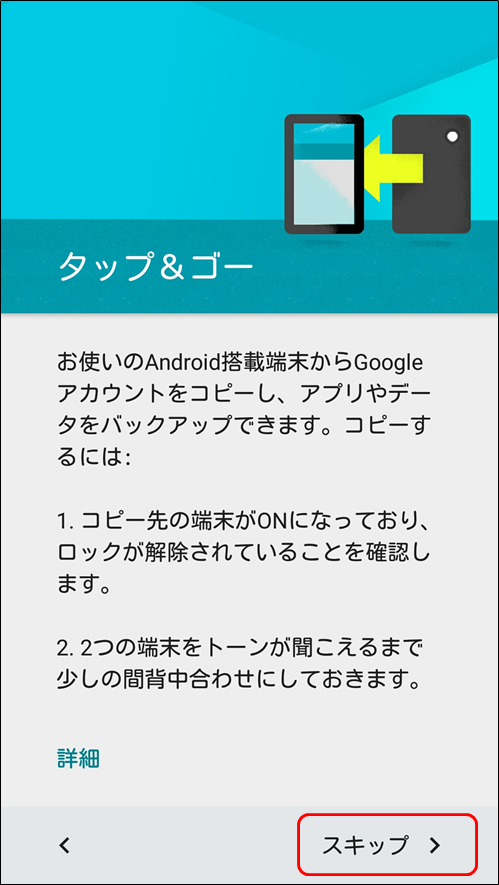
(6) 「ログインできませんでした」のメッセージが表示されます。
・初期設定ではWi-Fiもモバイルネットワークへの接続も無いためです。
・本説明では「次へ」を選択します。
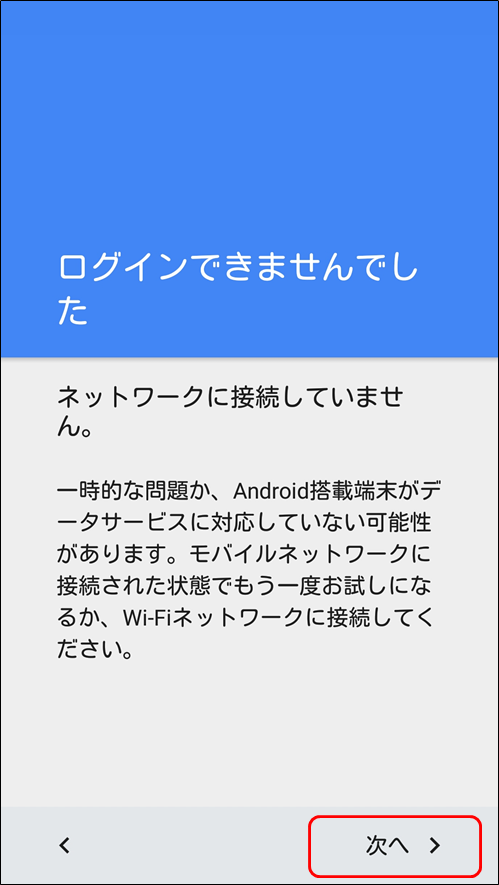
(7) ASUSのユーザー登録画面です。
後ほど設定することが可能なようですので、本説明ではスキップして次に進みます。
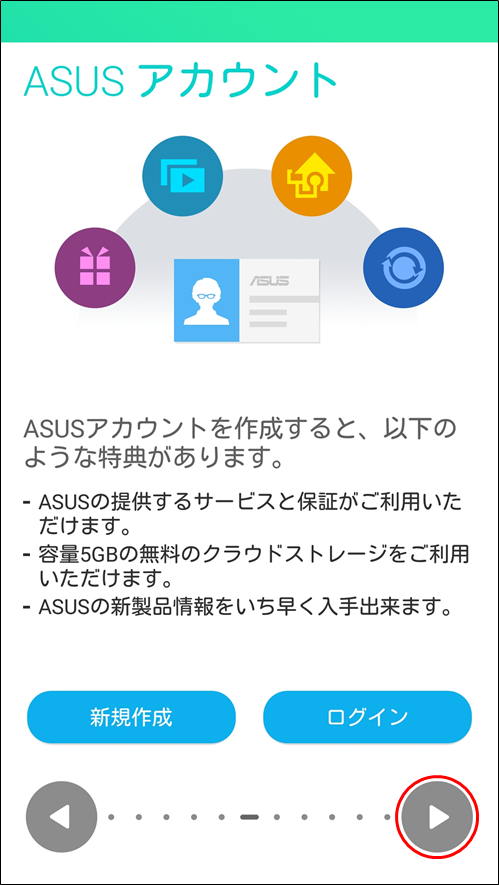
(8) 同期の確認画面です。
後から設定することも可能です。本説明ではスキップして次に進みます。
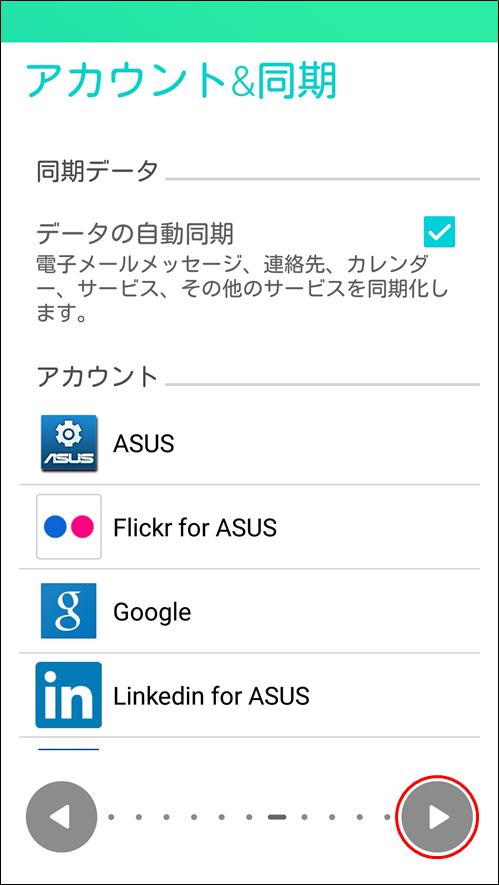
(9) 日時の設定です。通常は「日付と時刻」「タイムゾーン」ともに自動設定で問題ありません。
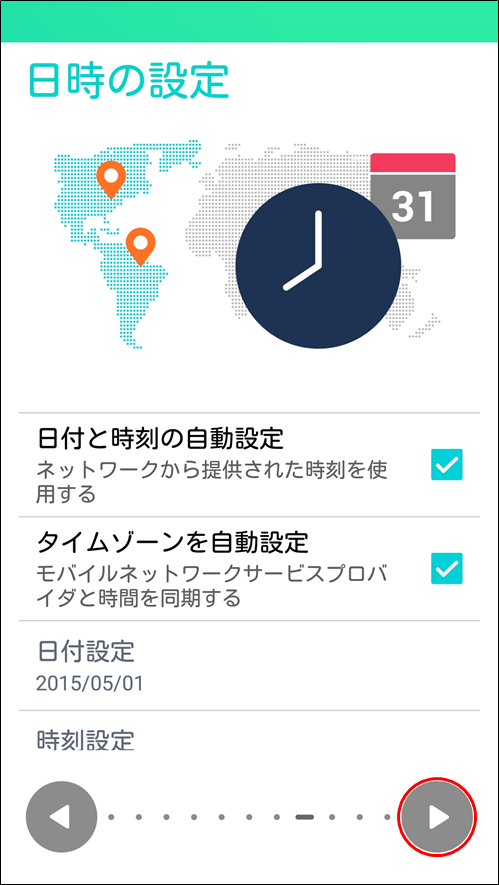
(10) Googleサービスの設定画面です。お客様のご都合に合わせて選択し、
画面の最下部まで移動し次へ進んでください。
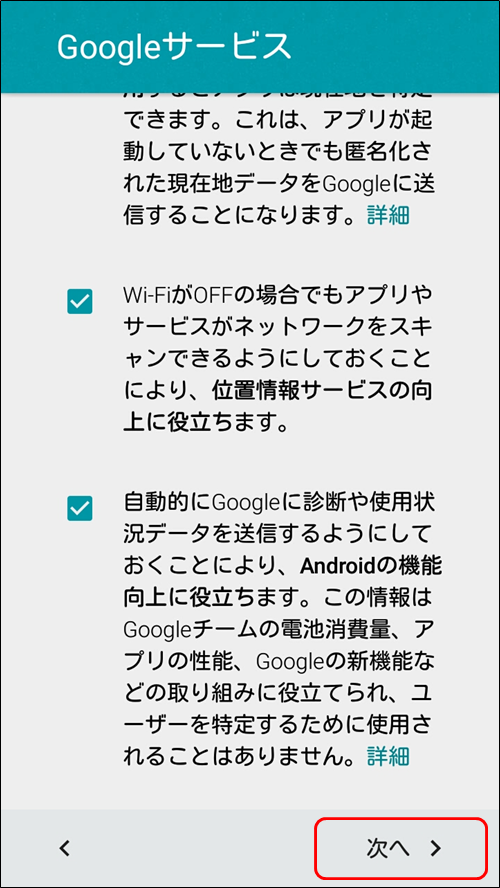
(11) ASUSへの利用情報の送信の有無を確認します。
お客様のご都合に合わせてどちらかを選択し、次へ進んでください。
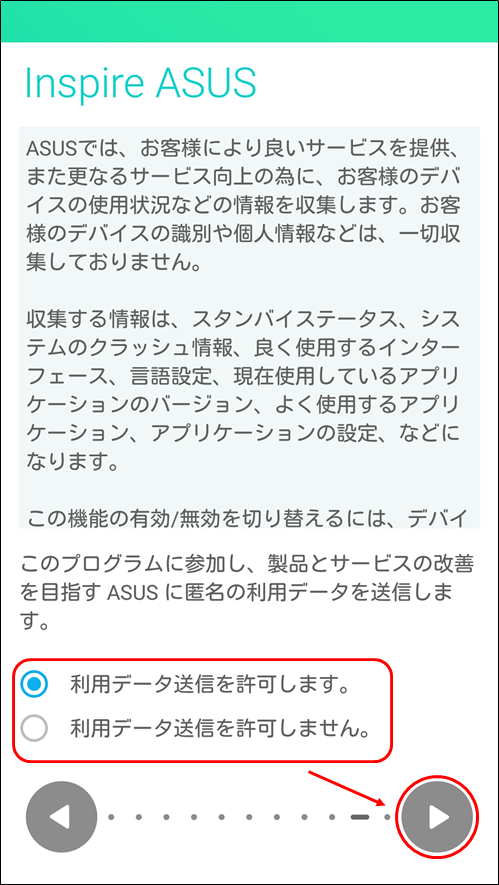
(12) Data Transferの画面です。本説明ではスキップします。
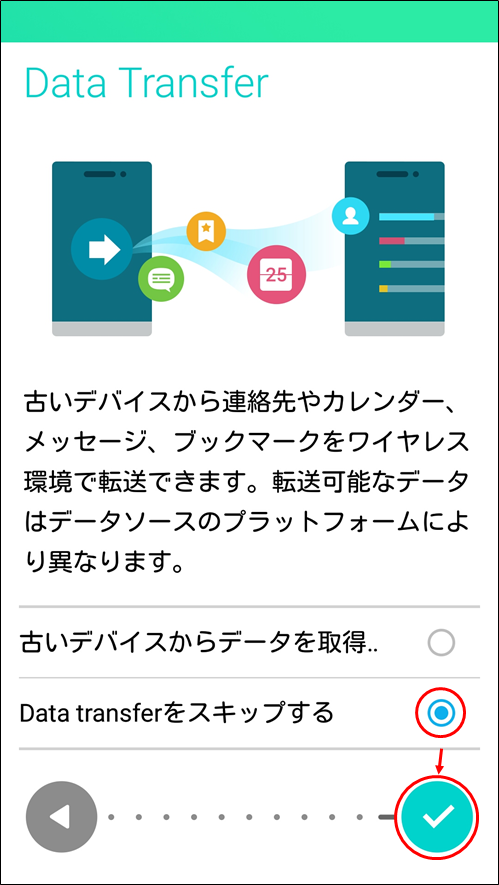
(13) バージョンによっては、その他の設定画面や、セットアップの完了画面が
表示される場合がございます。適宜ご設定ください。
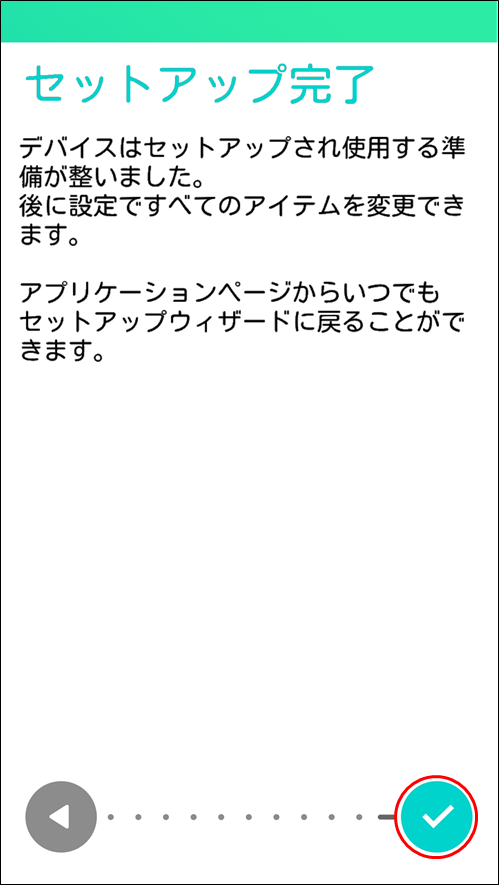
(14) 完了すると以下のような画面になります。
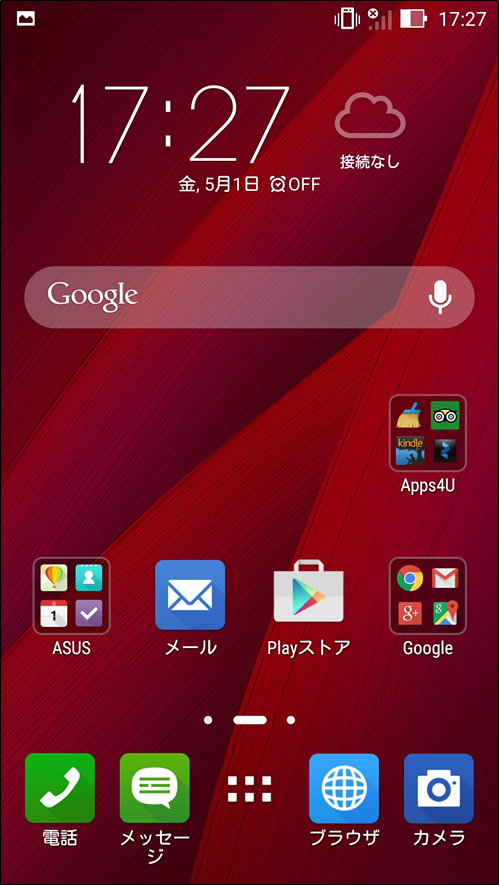
以上で完了です。
■microSIMカードの取り付け方法(ユーザーマニュアル「microSIMカードの挿入」より)
(1) 本体の電源をオフの状態にしてください。
(2) 左下隅にある溝を利用してバックパネルカバーを開け、取り外してください。
・金具・ドライバー等を使用して取り外さないでください。
・プラスチックの蓋・本体およびUSBポートの破損にご注意ください。
(3) microSIMカードの金属部分が下を向くようにし、所定の位置にしっかり収まるまで、
上部のスロット1にmicroSIMカードを挿入します。
・カードが金属部分にほぼ隠れるまで深く差し込んでください
・下部のスロット2ではご利用いただけません。
(4) バックパネルカバーを取り付けます。バックパネルカバーのすべての面が
本体に接触する状態で下方向に押し、所定の位置に固定します。
※図は同形状のZenFone5のものです。
■端末初期設定手順(セットアップ手順)
(1) 電源ボタンを押して端末を起動してください(ユーザーズマニュアルより)。
(2) 初期設定のスタート画面です。
利用したい言語を選んで右下の三角形をタップしてください。
(3) インターネットの接続方法の選択画面です。
→弊社のモバイルネットワークを利用するので「モバイルネットワークとWi-Fi」を
選択してください。
(4) Wi-Fiの選択画面です。
宅内などにWi-Fi環境がある場合は、無線LAN接続の設定が行えます。
お客様の環境に合わせて適宜設定してください。
(弊社SIMのモバイル接続のみ利用する場合は「OFF」で構いません。)
(5) タップ&ゴーの確認画面です。
・お持ちの方はこの端末にGoogleアカウントを設定することで
既存のAndroid端末から、アプリやデータのバックアップが出来るようです。
・本説明では「スキップ」を選択します。
(6) 「ログインできませんでした」のメッセージが表示されます。
・初期設定ではWi-Fiもモバイルネットワークへの接続も無いためです。
・本説明では「次へ」を選択します。
(7) ASUSのユーザー登録画面です。
後ほど設定することが可能なようですので、本説明ではスキップして次に進みます。
(8) 同期の確認画面です。
後から設定することも可能です。本説明ではスキップして次に進みます。
(9) 日時の設定です。通常は「日付と時刻」「タイムゾーン」ともに自動設定で問題ありません。
(10) Googleサービスの設定画面です。お客様のご都合に合わせて選択し、
画面の最下部まで移動し次へ進んでください。
(11) ASUSへの利用情報の送信の有無を確認します。
お客様のご都合に合わせてどちらかを選択し、次へ進んでください。
(12) Data Transferの画面です。本説明ではスキップします。
(13) バージョンによっては、その他の設定画面や、セットアップの完了画面が
表示される場合がございます。適宜ご設定ください。
(14) 完了すると以下のような画面になります。
以上で完了です。
関連するFAQ


